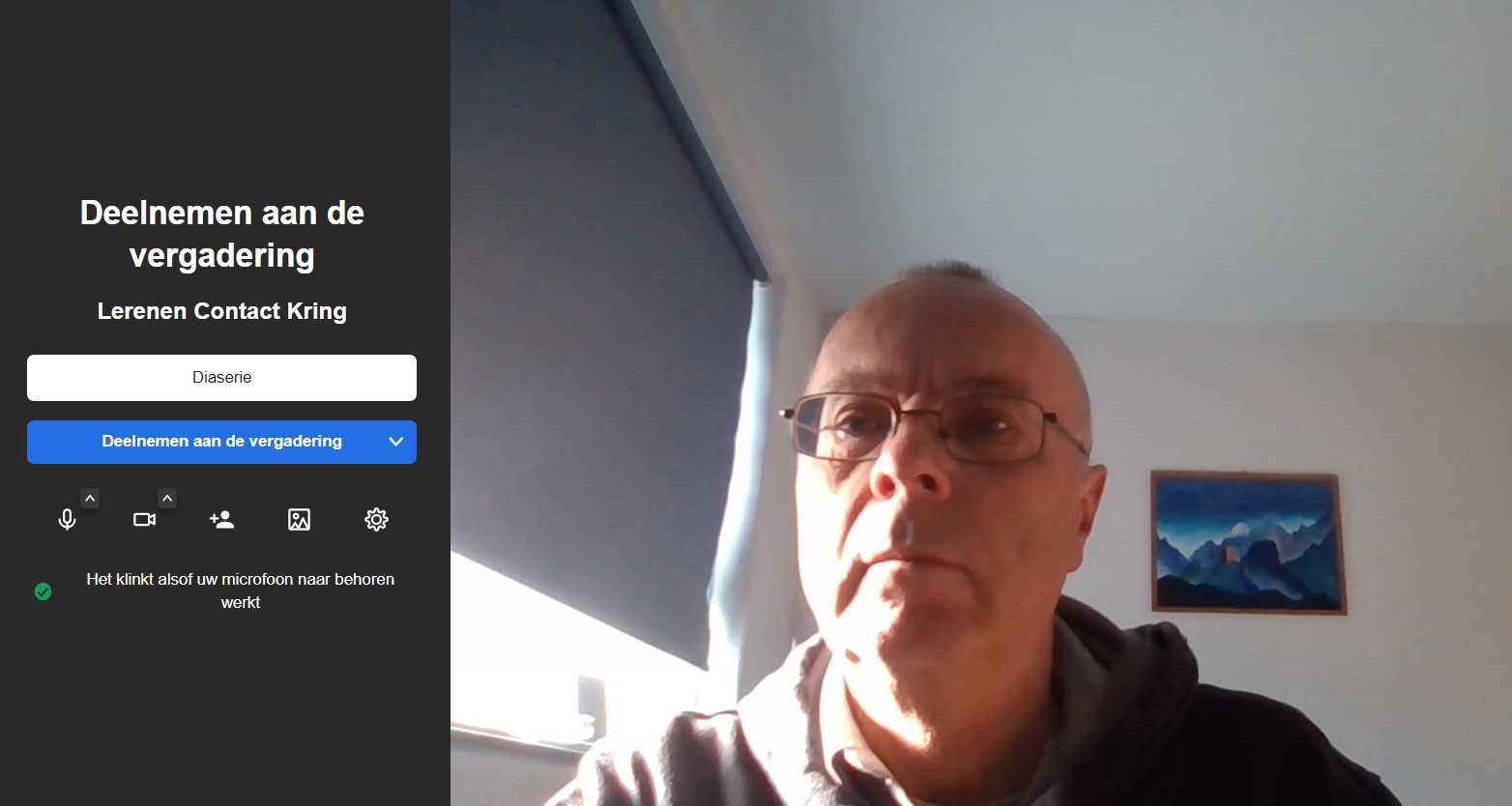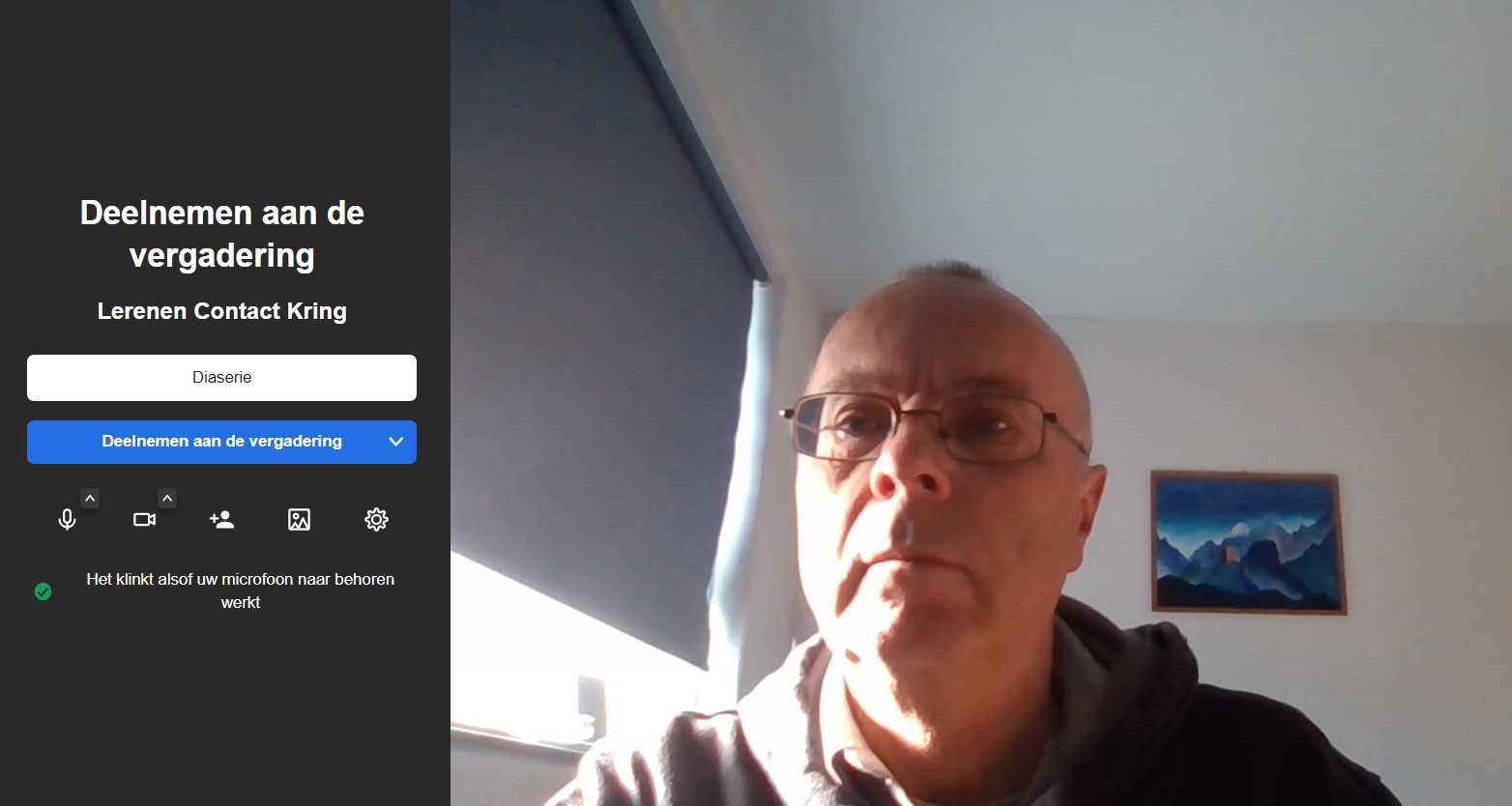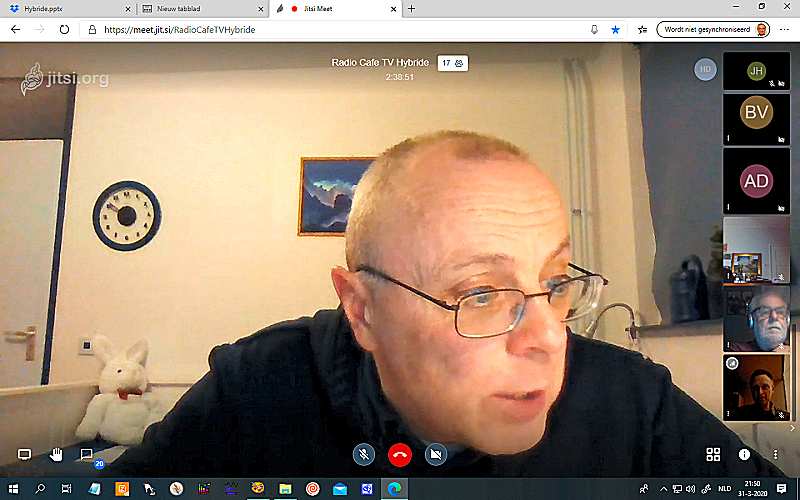Videogesprekken met Jitsi
Met Jitsi kun je heel makkelijk videogesprekken
tussen meerdere deelnemers organiseren.
Zoiets kan ook met Zoom of met MSTeams,
maar Jitsi werkt makkelijker omdat je geen codes
of accounts nodig hebt om mee te doen.
De beschrijving hieronder is voor Windows-gebruikers.
Voor iOS (Ipad of Iphone) en voor Android (tablets, telefoons)
is er de app Jitsi meet in de appstore of Google Play;
die heeft dezelfde mogelijkheden,
maar alle knopjes zitten natuurlijk ergens anders.
Meedoen met een bespreking
Je wordt uitgenodigd met een mailtje of appje
met een link naar een jitsi-kanaal:
meet.jit.si/NAAMVANHETKANAAL.
Je hebt een scherm en luidsprekers nodig om te kunnen
zien en horen wat er besproken wordt.
Als je ook een camera en microfoon hebt,
kunnen anderen jou ook zien en kun je meepraten.
Heb je geen microfoon, dan kun je toch (beperkt)
iets "zeggen" door teksten te typen in een chatfunctie.
Als je op
het kanaal
van de Leren- en Contactkring klikt
krijg je eerst een openings-scherm:
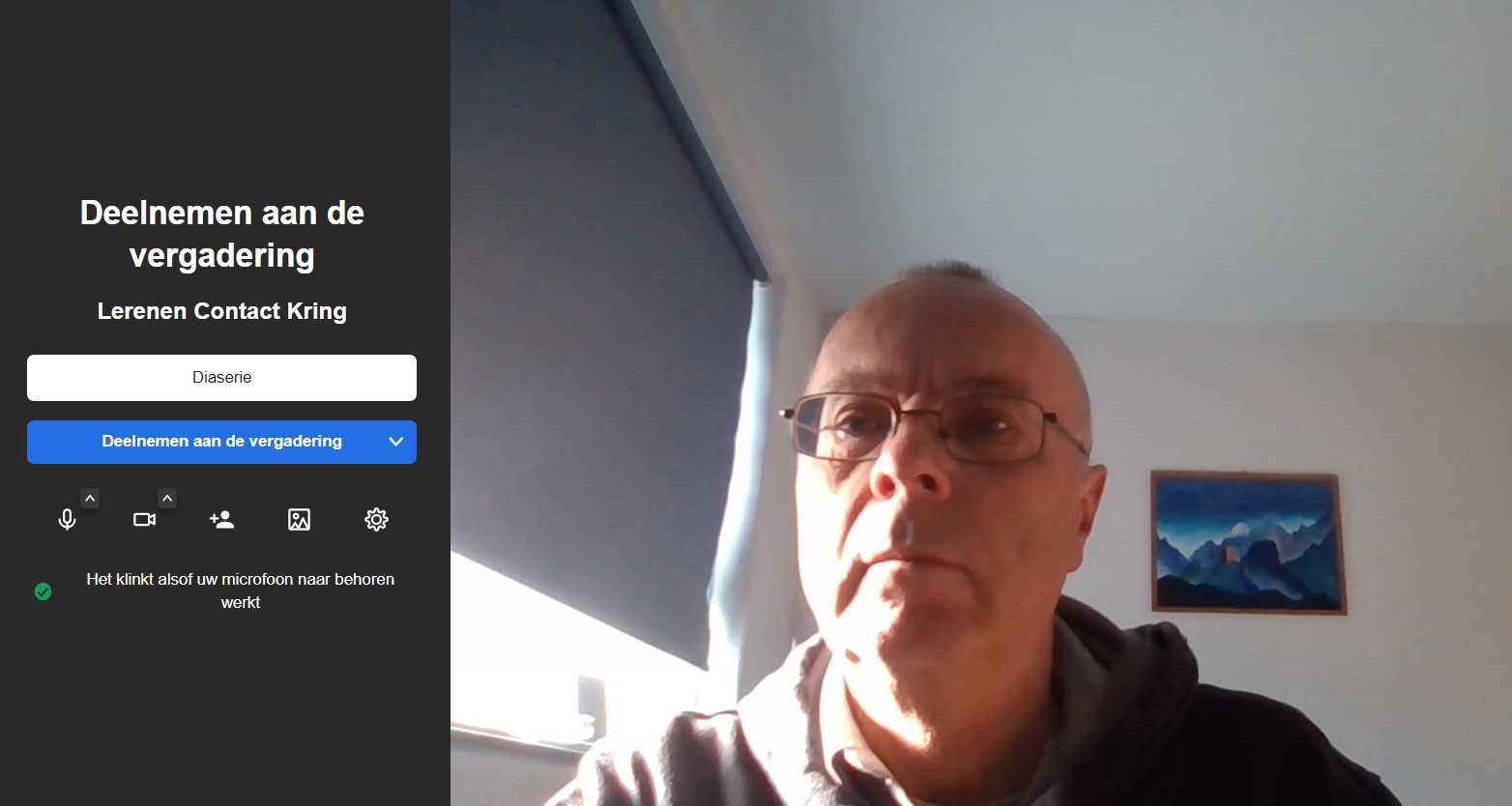
Op de witte balk links kun je je naam (of bijnaam) intypen
en klikken op de blauwe balk brengt je in de vergadering.
Dat ziet er zo uit:
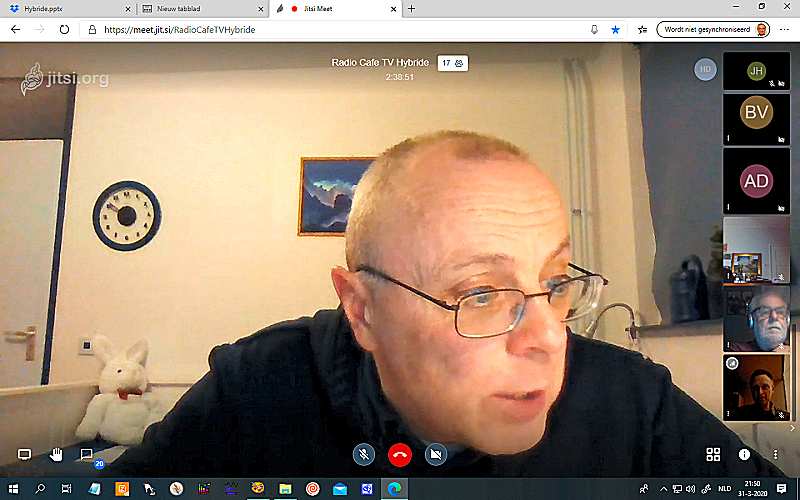
Vanaf nu zien en horen de andere aanwezigen jou!
Je ziet afbeeldingen van een of meer deelnemers,
inclusief jezelf, en onderaan een rij knopjes,
van links naar rechts:
- Scherm delen (plaatje van beeldscherm):
In plaats van je camerabeeld kun je
een window van je computer delen, bv een PowerPoint.
Vanwege je privacy kun je beter niet
je hele beeldscherm delen.
- Hand opsteken (plaatje van handje):
Net als vroeger in de klas kun je aangeven
dat je iets wilt zeggen,
door je hand op te steken.
De gespreksleider ziet dat je wilt spreken
en kan jou het woord geven.
Met dezelfde knop laat je je hand weer zakken.
- Chat openen (plaatje van tekstballon):
Je opent (of sluit) een venster
waarin je woorden of zinnen of een vraag kunt typen.
Alle deelnemers kunnen de teksten zien.
- Dempen (plaatje van microfoon):
Hiermee zet je je eigen microfoon uit en aan,
waardoor anderen jou niet meer kunnen horen of juist weer wel.
- Verlaten (rode telefoonhoorn):
Met deze knop stop je met meedoen met dit gesprek.
Je kunt altijd weer terugkomen!
- Camera (plaatje van camera):
Zet je camera uit of aan.
Met je camera uit zien de anderen van jou
alleen een zwart scherm met je initiaal.
- Tegelweergave (vier vierkantjes):
De tegelweergave is dat je alle deelnemers
heel klein naast en onder elkaar ziet.
Schakel je de tegelweergave uit,
dan zie je èèn deelnemer heel groot,
meestal degene die als laatste iets gezegd heeft.
Van de andere deelnemers zie je kleine plaatjes
(zoals hierboven), je kunt ze in beeld krijgen
door erop te klikken.
- i (een i in een rondje):
Geen idee wat je hiermee kunt, afblijven dus!
- Meer acties (drie stippen boven elkaar):
Diverse acties voor gevorderden, bv opnemen.
Heel leuk om onder Instellingen/Profiel
even je naam in te vullen zodat de andere deelnemers
zien wie je bent (ook als je iets typt bv.).
Je kunt ook je taal op Nederlands zetten hier.
De eigenaar van het kanaal kan anderen uitschakelen of verwijderen.
Tips voor videogesprekken en Jitsi
Soms verschijnt er een geel blokje met Browserwaarschuwing.
Je kunt dit openen (op driehoekje klikken)
en laten verdwijnen (op OK).
Verder negeren, niets aan de hand.
Als je met een grote groep bent (meer dan zes)
laat dan iedereen zijn microfoon uitzetten.
Anders is er altijd wel ergens een storend bijgeluid.
Je kunt je mike tijdelijk ontdempen met de spatiebalk;
zolang je die ingedrukt houdt, staat je mike weer open
(push-to-talk).
Er kunnen wel een paar mensen tegelijk praten,
maar samen zingen of iets opzeggen gaat erg slecht.
Wordt het te onrustig in je "zaal"
(krakende chipszakken, blaffende honden, etc.),
dan kun je alle deelnemers dempen met opdracht
mute everyone onder de drie stipjes.
Een deelnemer kan alleen zichzelf ont-dempen!
Je kunt (als kanaaleigenaar) wel van anderen de mike uitzetten,
maar weer aan moeten ze zelf doen met de microfoon-knop (of spatie).
Soms kunnen sommige beelden bevriezen
of sommige deelnemers horen elkaar niet meer.
Even het gesprek verlaten en weer terugkomen
kan dan helpen.
Met alle videootjes naast elkaar
vraagt Jitsi om een vrij goede internetverbinding!
Een kanaal maken
Bedenk een naam voor je gesprek (kanaal),
bv BreiclubBreda en
ga naar de site meet.jit.si.
Onder Een nieuwe vergadering starten
typ je jouw bedachte naam in, dus BreiclubBreda,
en beuk op de blauwe Start.
Het kanaal wordt aangemaakt en je komt er meteen in terecht.
Kopieer in de adresbalk van je browser de URL,
in dit geval https://meet.jit.si/BreiclubBreda,
en mail die naar de andere breiers in Breda.
De deelnemers kunnen vanaf nu het kanaal testen
en kijken of ze met de knopjes kunnen werken.
Als je een tijd hebt afgesproken om elkaar te ontmoeten,
komen er meerdere tegelijk en zit je in het gesprek.
Gerard Tel.